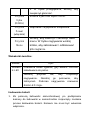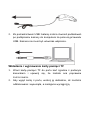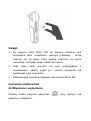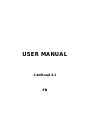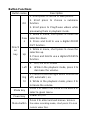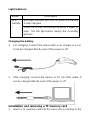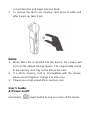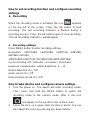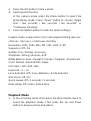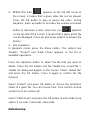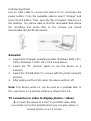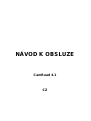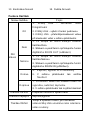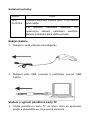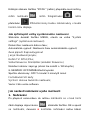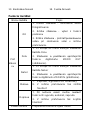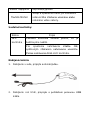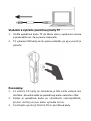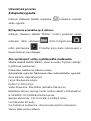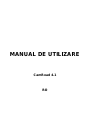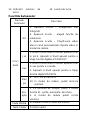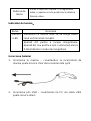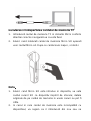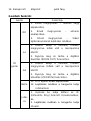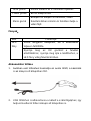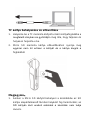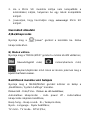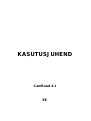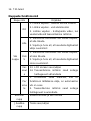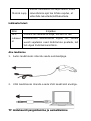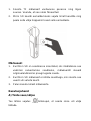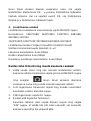Instrukcja użytkownika
CamRoad 4.1
PL

Schemat produktu:
1. Przycisk kierunków (w
górę, w dół, w lewo, w
prawo)
2. Przycisk trybu (MODE)
3. Przycisk Power
(włącznik)
4. Przycisk Menu
5. Port karty SD
6. Port USB
7. Interfejs HDMI
8. Obiektyw
9. Diody podczerwieni
10. Wyświetlacz
11. Reset

12. Port mikrofonu
13. Kontrolka LED pracy
14. Kontrolka ładowania
Funkcje przycisków
Nazwa
przycisku
Opis
Przyci
sk
kierun
ków
OK
1. Wciśnij krótko, aby nagrywać lub zrobić
zdjęcie.
2. Wciśnij krótko, aby przejść do
wybranego podmenu.
3. Wciśnij krótko, aby odtworzyć /
wstrzymać odtwarzanie wideo w trybie
przeglądania.
W
dół
1. W menu - wciśnij krótko, aby przesunąć
zaznaczenie w dół.
2. Wciśnij i przytrzymaj, aby oddalić kadr.
W
górę
1. W menu - wciśnij krótko, aby przesunąć
zaznaczenie w górę.
2. Wciśnij i przytrzymaj, aby przybliżyć
kadr.
W
lew
o
1. Wciśnij, aby włączyć / wyłączyć ekran
LCD.
2. W trybie przeglądania, wciśnij, aby
zmniejszyć głośność.
W
pra
wo
1. Funkcja noktowizora. Wciśnij, aby
włączyć / wyłączyć diody podczerwieni lub
wybrać opcję "auto" (w zależności od
światła otoczenia diody będą włączane i
wyłączane automatycznie).

2. W trybie przeglądania, wciśnij, aby
zwiększyć głośność.
Przycisk
trybu
(MODE)
Zmiana trybu oraz wybór menu.
Przycisk
Power
(włącznik)
Włączanie / wyłączanie urządzenia.
Przycisk
Menu
Wciśnij, aby otworzyć / zamknąć dane
menu. W trybie nagrywania wciśnij
krótko, aby zablokować / odblokować
plik nagrania.
Wskaźniki świetlne:
Nazwa Opis
Wskaźn
ik LED
Czerwona dioda zgaśnie, gdy bateri
a zostanie
naładowana do pełna.
Naciśnij przycisk OK, aby rozpocząć
nagrywanie. Naciśnij go ponownie, aby
zatrzymać. Podczas nagrywania czerwona
dioda LED miga.
Ładowanie baterii
1. Za pomocą ładowarki samochodowej: po podłączeniu
kamery do ładowarki w samochodzie rozpoczęty zostanie
proces ładowania baterii. Kamera nie musi być wówczas
włączona.

2. Za pośrednictwem USB: baterię można również podładować
po podłączeniu kamery do komputera za pomocą przewodu
USB. Kamera nie musi być wówczas włączona.
Wkładanie i wyjmowanie karty pamięci TF
1. Wsuń kartę pamięci TF do portu kart zgodnie z podanym
kierunkiem i upewnij się, że została ona poprawnie
zamocowana.
2. Aby wyjąć kartę z portu, wciśnij ją delikatnie, aż zostanie
odblokowana i wysunięta, a następnie wyciągnij ją.

Uwagi:
1. Po wpięciu karty Micro SD do kamery, zostanie ona
przypisana jako urządzenie pamięci masowej; może
zdarzyć się, że dane, które zostały zapisane na karcie
wcześniej, nie będą mogły zostać odczytane.
2. Jeśli dana karta pamięci nie jest kompatybilna z
urządzeniem, należy wyjąć ją i włożyć ponownie lub
spróbować użyć innej karty.
3. Zalecane jest używanie szybkich kart pamięci Micro SD.
Instrukcja użytkownika
A) Włączanie i wyłączanie
Wciśnij krótko przycisk włącznika , aby włączyć lub
wyłączyć urządzenie.

B) Zmiana trybu pracy
Wciskaj krótko przycisk trybu (MODE), aby zmieniać tryby pracy
urządzenia.
- tryb nagrywania,
- tryb aparatu,
- tryb przeglądania. Powyższe ikony będą pojawiać się w
lewym górnym rogu wyświetlacza.
Otwieranie okna opcji systemowych
Aby otworzyć okno ustawień systemowych, wciśnij dwukrotnie
przycisk MENU.
Data / Zegar: Ustawienia daty i godziny;
Automatyczne wyłączanie: Definiowanie czasu, po jakim
urządzenie wyłączy się automatycznie w przypadku
niewykonywania przez użytkownika żadnych operacji;
Sygnał dźwiękowy: Włącz / Wyłącz;
Język: Wybór języka;
Tryb TV: NTSC/PAL
Częstotliwość światła: 50Hz / 60Hz (częstotliwość prądu);
Obracanie obrazu: Włącz / Wyłącz (możliwość obrotu o 180
stopni);
G-SENSOR Włącz / Wyłącz / Średni / Wysoki;
Wygaszacz ekranu: Wyłącz / 1 minuta / 3 minuty / 5 minut;
Formatowanie karty SD
Ustawienia domyślne: Przywracanie ustawień fabrycznych;
Wersja: Numer wersji oprogramowania;

Nagrywanie wideo i konfiguracja ustawień trybu
nagrywania
1. Nagrywanie
Po włączeniu trybu nagrywania, na wyświetlaczu kamery pojawi
się ikonka
. Aby rozpocząć nagrywanie, wciśnij przycisk
OK. Czerwona dioda nagrywania ● zacznie mrugać. Ponowne
wciśnięcie przycisku OK spowoduje zatrzymanie nagrywania, a
czerwona dioda ● zgaśnie.
2. Ustawienia trybu nagrywania
W trybie nagrywania, wciśnij przycisk MENU, aby otworzyć okno
ustawień.
Rozdzielczość: 1920*1080/ 1440*1080/ 1208*720/ 848*480/
640*480/ 320*240
1920*1080P/1280*720P/720*480P/640*480P/320*240P
Nagrywanie cykliczne: Wyłączone / 3 minuty / 5 minut / 10 minut
(długość pliku nagrania)
Kompensacja ekspozycji : dostosuj jasność -2~+2
Detekcja ruchu: Wł./ Wył.
Nagrywanie dźwięku: Wł./ Wył.
Wyświetlanie w nagraniu znacznika daty i godziny: Wł./ Wył.
Robienie zdjęć i konfiguracja ustawień trybu aparatu
1. Po włączeniu kamery aktywowany zostanie tryb
nagrywania. Wciśnij i przytrzymaj przycisk MENU, aby
przełączyć tryb pracy urządzenia na "Aparat". W lewym
górnym rogu wyświetlacza pojawi się ikonka
.

2. Skieruj obiektyw kamery na obiekt, który chcesz
sfotografować. Za pomocą przycisków "W górę / W dół"
możesz odpowiednio oddalić lub przybliżyć kadr.
3. Wciśnij przycisk OK, aby zrobić zdjęcie.
4. Samowyzwalacz i zdjęcia seryjne
W trybie aparatu, naciśnij przycisk Menu, aby wybrać
czas, po jakim zostanie wykonane zdjęcie od wciśnięcia
przycisku migawki. Wciskaj przycisk "W dół", aby
wybierać kolejno "zdjęcie pojedyncze", "2 sekundy", "5
sekund", "10 sekund" oraz "seria zdjęć".
5. W trybie aparatu, wciśnij przycisk MENU, aby otworzyć
okno ustawień:
Tryb zdjęć: zdjęcie pojedyncze / samowyzwalacz (2 sekundy / 5
sekund / 10 sekund) / seria zdjęć.
Rozdzielczość:12M/10M/8M/5M/3M/GVA/1.3M
Sekwencja: Wł. / Wył.
Jakość: Wysoka / Zwykła / Ekonomiczna
Ostrość: Silna / Standardowa / Słaba
Balans bieli: Automatyczny / Światło dzienne / Zachmurzenie /
Wolfram / Fluorescencyjny
Kolor: Zwykły / Czerń i biel / Sepia
ISO: Auto/100/200/400
Ekspozycja: -2~+2
Detekcja twarzy: Wyłączona / Detekcja twarzy / Detekcja
uśmiechu
Antywstrząs: Wł. / Wył.
Szybkie przeglądanie: Wyłączone / 2 sekundy / 5 sekund
Wyświetlanie daty i godziny: Wyłączone / Data / Data i godzina

Tryb podglądu
1. W trybie nagrywania dwukrotnie wciśnij krótko przycisk
Menu, aby aktywować tryb przeglądania, a następnie użyj
przycisków "W górę" oraz "w dół", aby przeglądać zdjęcia i
nagrania wideo.
2.
Gdy w lewym górnym rogu wyświetlacza pojawi się
ikonka
, oznacza to, że dany plik nagrania może
zostać odtworzony
. Wciśnij przycisk OK, aby rozpocząć /
zatrzymać odtwarzanie. Podczas odtwarzania, naciskaj
przycisk "W górę", aby zwiększyć i przycisk "W dół", aby
zmniejszyć głośność.
Gdy w lewym górnym rogu
wyświetlacza pojawi się ikonka
oznacza to, że
dany plik zdjęciowy może zostać wyświetlony.
Użyj
przycisków "W górę" oraz "w dół", aby przeglądać zdjęcia.
3. Usuwanie
W trybie przeglądania wciśnij przycisk Menu, aby wyświetlić takie
opcje jak "Usuń", "Chroń" oraz "Pokaz slajdów".
Użyj przycisków "W górę" oraz "w dół", aby zaznaczyć plik, który
ma zostać usunięty, a następnie wciśnij przycisk OK i spośród
opcji "usuń zaznaczony plik" oraz "usuń wszystko" wybierz tę
pierwszą. Ponownie wciśnij przycisk OK. Wyświetlone zostanie
okno z prośbą o potwierdzenie operacji usuwania. Raz jeszcze
wciśnij OK, aby potwierdzić usunięcie pliku.
Wciśnij przycisk OK, aby nadać danemu plikowi status pliku
chronionego przed przypadkowym usunięciem. Dostępne opcje

to: zablokuj zaznaczony / odblokuj zaznaczony / zablokuj
wszystkie / odblokuj wszystkie.
Wciśnij przycisk OK, aby określić czas wyświetlania slajdu: 2
sekundy / 5 sekund / 8 sekund
Kopie zapasowe danych
Tryb USB
Podłącz kamerę do komputera za pomocą przewodu USB,
naciśnij przycisk Włącznika, a następnie z okna dostępnych opcji
wybierz "pamięć masowa" i wciśnij przycisk OK. Z poziomu
komputera otwórz folder “Mój komputer” znajdujący się na
pulpicie. Pojawi się w nim ikona przenośnego dysku (pamięci
masowej kamery). Po jego otwarciu, pliki zdjęć i nagrań można
znaleźć w folderze DCIM document.
Uwagi:
1. Obsługiwane systemy operacyjne komputera: Windows
2000/XP/Vista/Windows 7, MAC OS x 10.3.6 oraz nowsze
2. Po wybraniu opcji "Kamera PC", urządzenie może być
wykorzystywane jako kamera internetowa.
3. Wybierz opcję PICBRIDGE, aby podłączyć kamerę do
drukarki w celu wydruku zdjęć.
4. Po odłączeniu przewodu USB, urządzenie wyłączy się.

Uwaga: Niniejsze urządzenie, gdy jest włączone, może być
używane jako dysk przenośny. W tym celu nie jest wymagana
instalacja dodatkowych sterowników.
Podłączenie do telewizora w celu odtwarzania plików
wideo i wyświetlania zdjęć
1.
Podłącz urządzenie do telewizora HD używając w tym celu
przewodu HDMI. Pliki zapisane na karcie pamięci kamery
można teraz odtworzyć na ekranie telewizora.

USER MANUAL
CamRoad 4.1
EN

Product structure:
1. Direction button (switch
up, down, left and right)
2. Mode key
3. Power key
4. Menu key
5. SD card slot
6. USB interface
7. HDMI interface
8. Lens
9. IR Lights
10. Display
11. Reset
12. Microphone
13. Working indicator light
14. Work lights

Button Functions
Button name
Description
Directi
on
key
OK
1. Short press to record or take photos.
2. Short press to choose a submenu
function.
3. Short press to Play/Pause videos while
previewing them in playback mode.
Dow
n
1. While in menu, short press to move the
selection down.
2. Press and hold to use a digital ZOOM
OUT function.
Up
1. While in menu, short press to move the
selection up.
2. Press and hold to use a digital ZOOM IN
function.
Left
3. On / Off LCD screen
4. While in the playback mode, press it to
decrease the volume.
Rig
ht
1. Press it to set the night vision function as
off / automatic / on.
2. While in the playback mode, press it to
increase the volume.
Mode key
Press it to switch the mode of the device or
select a given menu.
Power key
Power on / off
Menu button
Press it to enter and exit menus
. While in
the video recording mode, short press it to lock
/unlock video files.

Light Indictors:
Name Description
LED
indicato
r
Red light indicator will turn off when the battery
is fully charged.
Press OK to start recording and press it again to
stop. The led light blinks during the recording
process.
Charging the battery
1. Car charging: connect the device with a car charger in a car.
It can be charged directly even if the power is off.
2. USB charging: connect the device to PC via USB cable. It
can be charged directly even if the power is off.
Installation and removing a TF memory card
1. Insert a TF memory card into the micro slot according to the

correct direction and make sure it is fixed.
2. To remove the Micro SD memory card, press it softly and
after it pops up, take it out.
Notes:
1. When Micro SD is inserted into the device, the camera will
set it as the default storage device. The original data stored
in the memory card may not be able to be read.
2. If a Micro memory card is incompatible with the device,
please insert it again or change it to other one.
3. Please use a high-speed Micro memory card.
User’s Guide
A) Power on/off
Short press power button to turn on or turn off the device.

B) Switching the operation mode
Short press “MODE” button to switch the mode of the device.
- recording mode,
- camera mode,
- playback mode. These icons will be displayed on the top
left corner of the screen.
How to enter the system settings menu
Press the MENU button twice to enter the “System Settings”
interface.
Date / Time: Set the date and time;
Auto power off: Set the automatic shutdown time;
Beep sound: Turn on / off;
Language: Set the language;
TV mode: NTSC / PAL;
Light Frequency: Set 50Hz / 60Hz (Current Frequency)
Image rotation: on/off (the frame can be rotated by 180 degrees)
G-SENSOR: OFF / Low / Medium / High
Screen savers: OFF / 1 minute / 3 minutes / 5 minutes
SD card formatting
Default: Return to the factory settings;
Version: Software version number

How to set recording function and configure recording
settings
1. Recording
When the recording mode is activated the icon appears
on the top left of the screen. Press the OK button to start
recording. The red recording indicator ● flashes during a
recording process. Press the OK button again to stop recording.
The red
recording indicator ● will disappear.
2. Recording settings
Press MENU button to enter recording settings.
Resolution: 1920*1080/ 1440*1080/ 1208*720/ 848*480/
640*480/ 320*240
1920*1080P/1280*720P/720*480P/640*480P/320*240P
Cycle recording: Off / 3minutes / 5 minutes / 10 minutes
Exposure compensation: adjust brightness -2 ~ +2
Motion detection: On / Off
Audio record: On / Off
Date and time record: On / Off
How to take photos and configure camera settings
1. Turn the power on. The device will enter recording mode.
Then, press and hold the MENU button to switch the
recording mode to the camera mode. After it, the icon
will appear on the top left corner of the screen.
2. Focus the lens on a given object to take a photo. You can
also adjust the zoom by pressing up / down buttons.

3. Press the OK button to take a photo.
4. Self-snapshot function
In the camera mode press the Menu button to select the
photo-taking mode. Press “Down” button to choose “single
shot / two seconds / five seconds / ten seconds" or
"continuous shooting”.
5. Press the MENU button to enter the photo settings:
Capture mode: single photo shot / self-snapshot timing (two sec.
/ five sec. / ten sec.) / continuous shooting.
Resolution: 12M / 10M / 8M / 5M / 3M / GVA / 1.3M
Sequence: Off / On
Quality: Fine / Normal / Economy
Sharpness: Strong / Normal / Soft
White balance: Auto / Dayligh t/ Cloudy / Tungsten / Fluorescent
Color: Normal / Black-White / Sepia
ISO: Auto / 100 / 200 / 400
Exposure: -2 ~ +2
Face detection: Off / Face detection / Smile detection
Anti-shock: Off / On
Quick review: Off / 2 seconds / 5 seconds
Date stamp: Off / Date / Date & time
Playback Mode
1. In the recording mode short press the Menu button twice to
select the playback mode. Then press the Up and Down
button to browse photos and videos.
Strona się ładuje...
Strona się ładuje...
Strona się ładuje...
Strona się ładuje...
Strona się ładuje...
Strona się ładuje...
Strona się ładuje...
Strona się ładuje...
Strona się ładuje...
Strona się ładuje...
Strona się ładuje...
Strona się ładuje...
Strona się ładuje...
Strona się ładuje...
Strona się ładuje...
Strona się ładuje...
Strona się ładuje...
Strona się ładuje...
Strona się ładuje...
Strona się ładuje...
Strona się ładuje...
Strona się ładuje...
Strona się ładuje...
Strona się ładuje...
Strona się ładuje...
Strona się ładuje...
Strona się ładuje...
Strona się ładuje...
Strona się ładuje...
Strona się ładuje...
Strona się ładuje...
Strona się ładuje...
Strona się ładuje...
Strona się ładuje...
Strona się ładuje...
Strona się ładuje...
Strona się ładuje...
Strona się ładuje...
Strona się ładuje...
Strona się ładuje...
Strona się ładuje...
Strona się ładuje...
Strona się ładuje...
Strona się ładuje...
Strona się ładuje...
Strona się ładuje...
Strona się ładuje...
Strona się ładuje...
Strona się ładuje...
Strona się ładuje...
Strona się ładuje...
Strona się ładuje...
Strona się ładuje...
Strona się ładuje...
Strona się ładuje...
Strona się ładuje...
-
 1
1
-
 2
2
-
 3
3
-
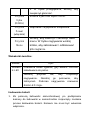 4
4
-
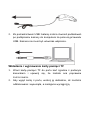 5
5
-
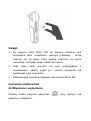 6
6
-
 7
7
-
 8
8
-
 9
9
-
 10
10
-
 11
11
-
 12
12
-
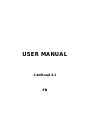 13
13
-
 14
14
-
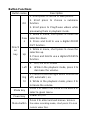 15
15
-
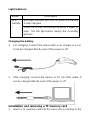 16
16
-
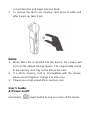 17
17
-
 18
18
-
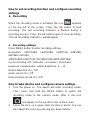 19
19
-
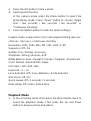 20
20
-
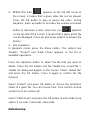 21
21
-
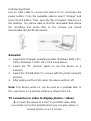 22
22
-
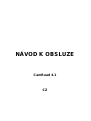 23
23
-
 24
24
-
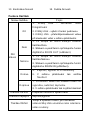 25
25
-
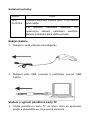 26
26
-
 27
27
-
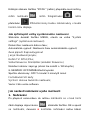 28
28
-
 29
29
-
 30
30
-
 31
31
-
 32
32
-
 33
33
-
 34
34
-
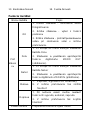 35
35
-
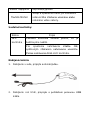 36
36
-
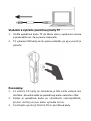 37
37
-
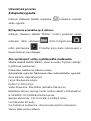 38
38
-
 39
39
-
 40
40
-
 41
41
-
 42
42
-
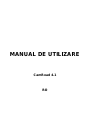 43
43
-
 44
44
-
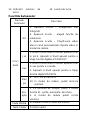 45
45
-
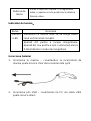 46
46
-
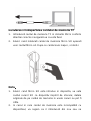 47
47
-
 48
48
-
 49
49
-
 50
50
-
 51
51
-
 52
52
-
 53
53
-
 54
54
-
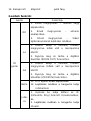 55
55
-
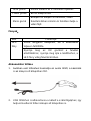 56
56
-
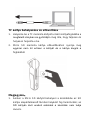 57
57
-
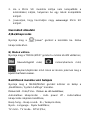 58
58
-
 59
59
-
 60
60
-
 61
61
-
 62
62
-
 63
63
-
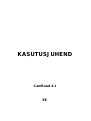 64
64
-
 65
65
-
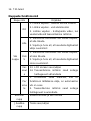 66
66
-
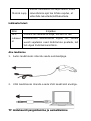 67
67
-
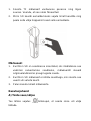 68
68
-
 69
69
-
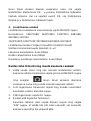 70
70
-
 71
71
-
 72
72
-
 73
73
-
 74
74
-
 75
75
-
 76
76
w innych językach
- eesti: Overmax Camroad 4.1 Kasutusjuhend
- slovenčina: Overmax Camroad 4.1 Používateľská príručka
Powiązane artykuły
-
Overmax Activecam 2.1 Instrukcja obsługi
-
Overmax Cam-05 Instrukcja obsługi
-
Overmax Camroad 6.1 Instrukcja obsługi
-
Overmax Camroad 2.2 Instrukcja obsługi
-
Overmax ActiveCam Sky Instrukcja obsługi
-
Overmax Camroad 2.3 Instrukcja obsługi
-
Overmax Activecam 3.3 Instrukcja obsługi
-
Overmax Cam-04 Instrukcja obsługi
-
Overmax Activecam 3.1 Instrukcja obsługi
-
Overmax Camroad 6.0 Instrukcja obsługi